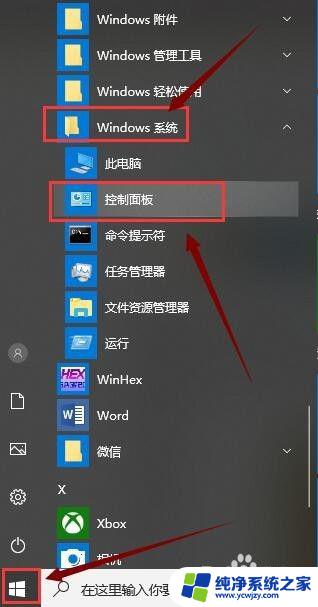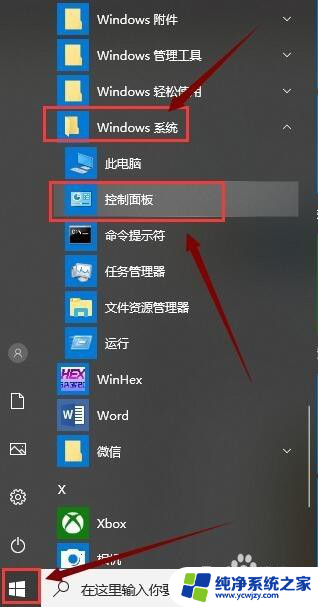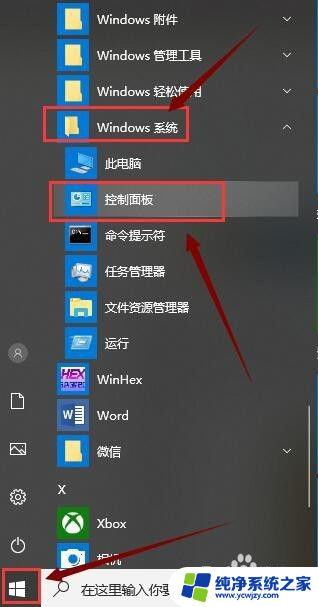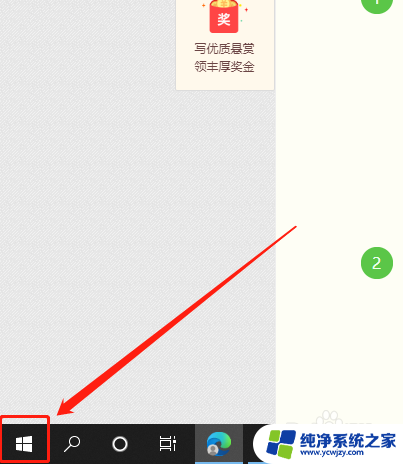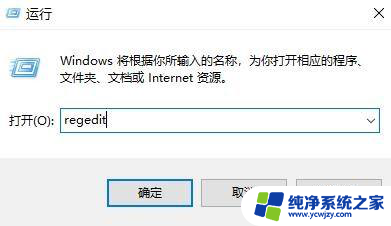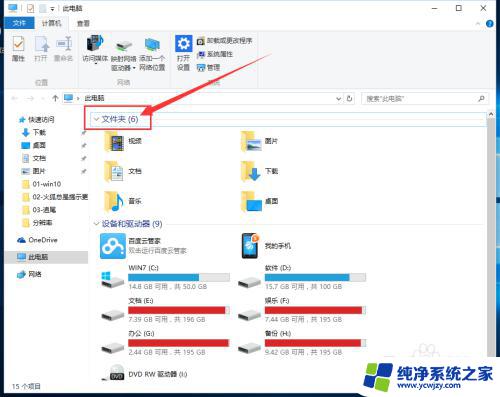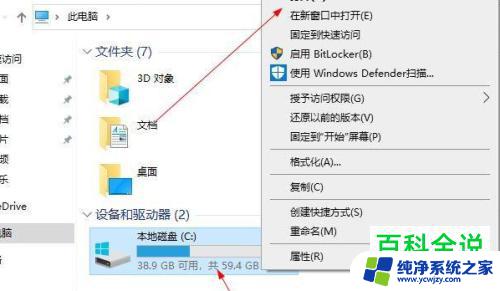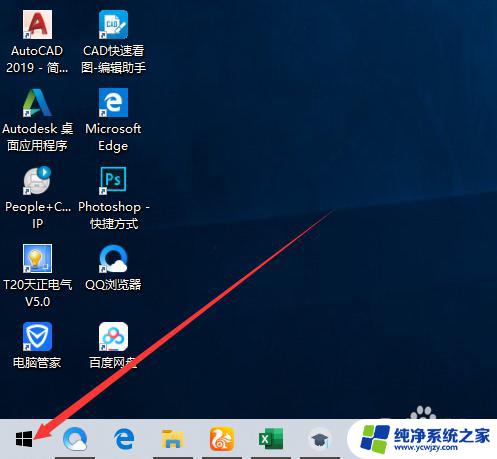如何彻底删除软件残留文件 Win10系统卸载软件后如何清除残留文件
更新时间:2024-03-22 16:50:01作者:yang
在使用Win10系统时,我们经常需要卸载一些软件来释放空间或提升系统性能,许多人并不知道,即使卸载软件,系统中仍会留下一些残留文件,占用宝贵的硬盘空间并可能导致系统运行变慢。如何彻底删除这些软件残留文件呢?如何清除卸载软件后留下的痕迹呢?让我们一起来看看吧。
方法如下:
1.首先,点击win10系统“开始”菜单,找到“Windows系统”中的“控制面板”,点击它。
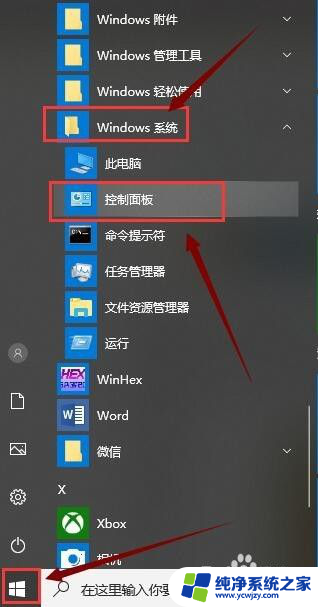
2.接着,大家在“控制面板”界面点击“卸载程序”,如图所示。
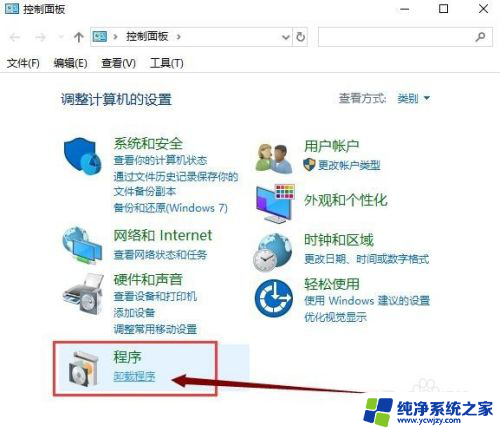
3.然后,我们在“卸载程序”界面用鼠标右击要卸载的软件。点击卸载,接着在弹出的界面点击“是”,等一会儿,软件就卸载好了,如图所示。
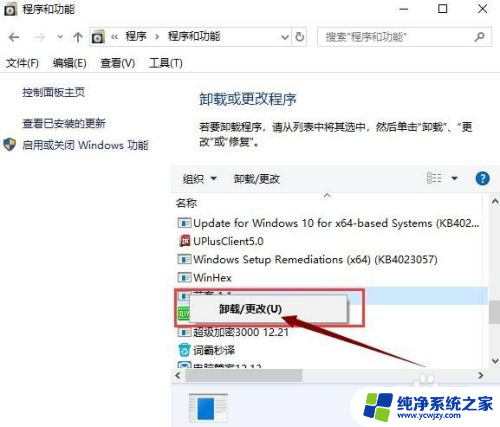
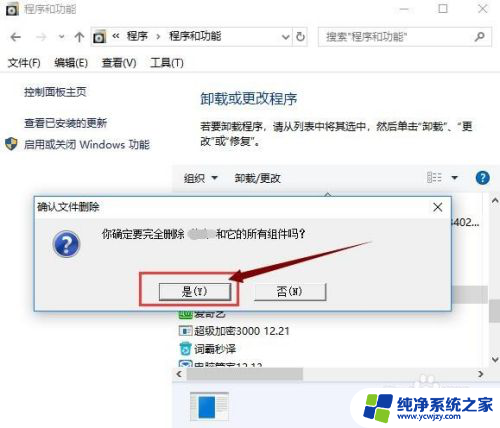
以上就是如何完全删除软件残留文件的全部内容,还有不了解的用户可以根据小编的方法来操作吧,希望能够帮助到大家。